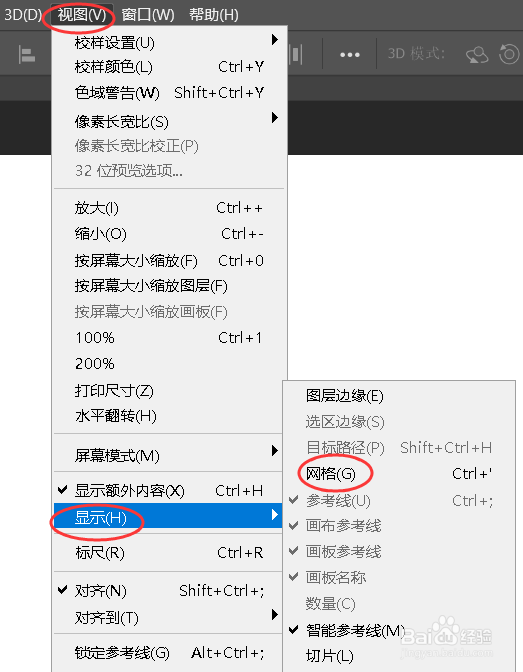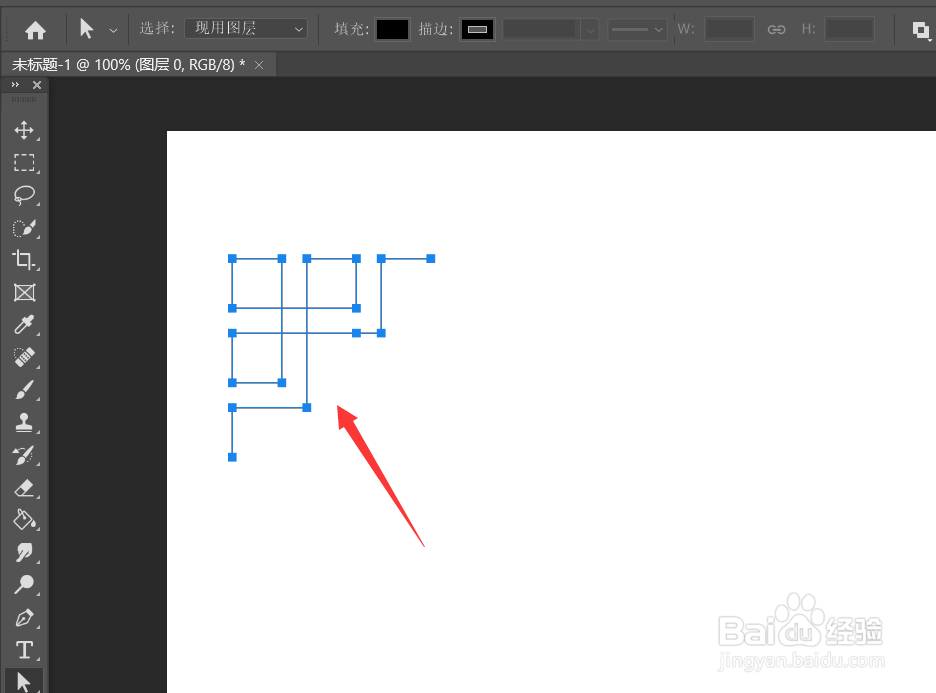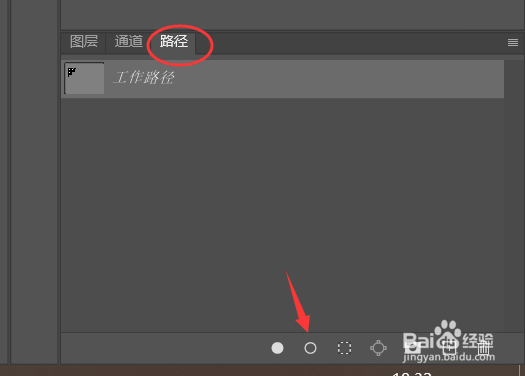Photoshop如何制作中国风边框
1、首先新建一个画布。
2、依次点击【视图】-【显示】-【网格】。
3、将网格打开。
4、如图所示,使用【钢笔工具】绘制出路径。
5、然后将网格关闭。
6、点击左侧工具栏的【直接选择工具】,将图形框选起来。
7、快捷键ctrl+T调整其大小和位置。
8、使用【画笔工具】,切换到【路径】然后点击如图所示的按钮。
9、如图所示这就是最终效果。
声明:本网站引用、摘录或转载内容仅供网站访问者交流或参考,不代表本站立场,如存在版权或非法内容,请联系站长删除,联系邮箱:site.kefu@qq.com。